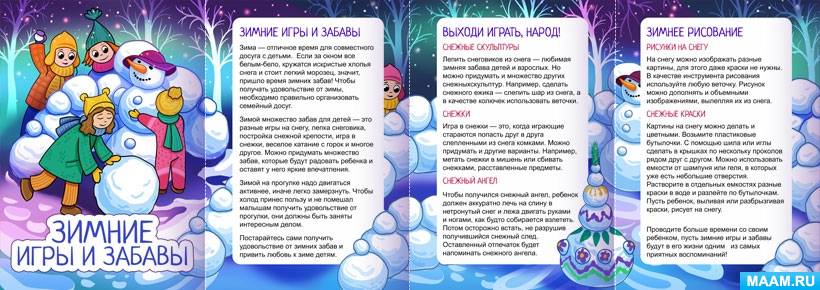![]() Ольга Марченко
Ольга Марченко
«Как создать презентацию?» (продолжение)
▼ Скачать + Заказать документы
Итак,продолжаем разговор о презентации. Сегодня познакомимся с алгоритмом её создания.
Оформление
Любая презентация,созданная в Приложении Microsoft Office Power Point,состоит из неопределенного количества слайдов. Составление презентации необходимо начать с выбора фона, на который будет накладываться текст, а также видео и фотоматериалы. Для фона можно использовать шаблоны оформления, которые находятся в разделе"Формат-Оформление слайда"или самостоятельно сделать заливку слайда в разделе " Формат-фон".
Изменение места слайда.
Публикация «„Как создать презентацию?“ (продолжение)» размещена в разделах
При желании слайды можно поменять местами. Для этого необходимо подвести указатель мыши к пиктограмме слайда, после чего, удерживая нажатой левую кнопку мыши, перетащить слайд на новое место. Во время презентации горизонтальная линия "подскажет"вам,куда"встанет" данный слайд,когда вы опустите кнопку мыши.
Добавление слайда
Для добавления нового слайда надо переместить указатель мыши между пиктограммой и заголовком слайда и нажать Enter.В результате перед текущим слайдом появится новый слайд.
Удаление слайда
Чтобы удалить слайд, подведите указатель мыши к пиктограмме слайда и щелкните по ней один раз. В результате заголовок и текст слайда будут выделены. Затем нажмите кнопку Delete.
Редактирование текста надписи
Появление белой границы-рамки и курсора свидетельствуют о том, что вы можете редактировать текст,используя операции, доступные в текстовом редакторе.
Удаление надписи
Для удаления надписи щелкните указателем мыши по её границе, в результате чего рисунок границы изменится. А затем нажмите клавишу Delete - весь текст надписи исчезнет.
Добавление рисунка
Для того чтобы, добавить рисунок, который вы подготовили в том или ином графическом редакторе, и который хранится уже в виде файла на вашем компьютере в разделе " Мои рисунки " или " Мои документы ", выполните команду : " Вставка - Рисунок А- Из файла ". В результате выполнения данной команды, появится панель " Добавить рисунок ", в которой можно просмотреть содержимое ваших папок и найти нужный файл. Щелкнув по названию нужного файла мышью, вы увидите его изображение в панели. После этого необходимо нажать " Вставка " - и файл появится на слайде. Использую панель " Настройка изображения " можно модифицировать рисунок, например, перевести его в черно-белое изображение. Увеличить или уменьшить контрастность и т. д.
По материалам журнала " Справочник старшего воспитателя дошкольного учреждения.